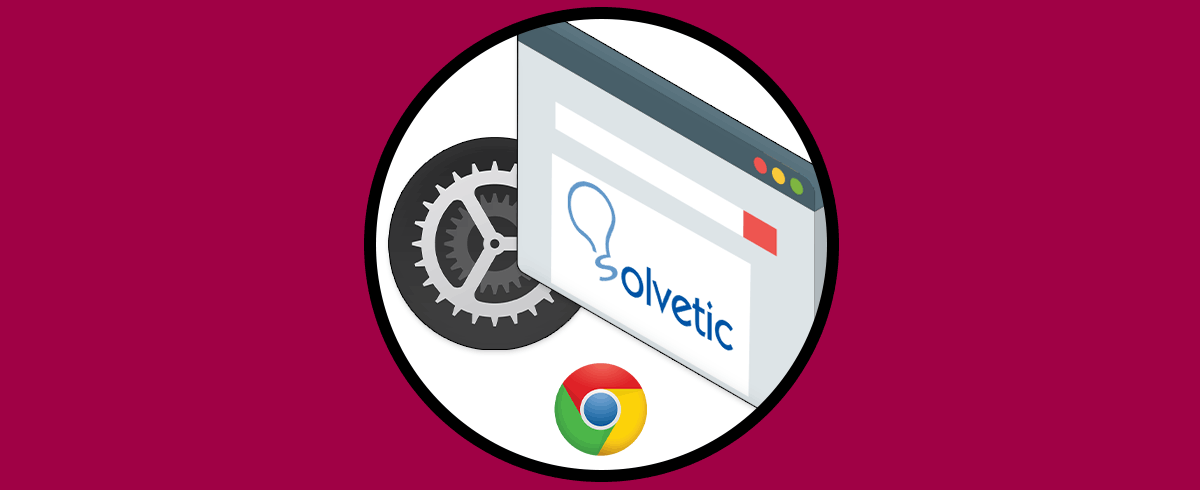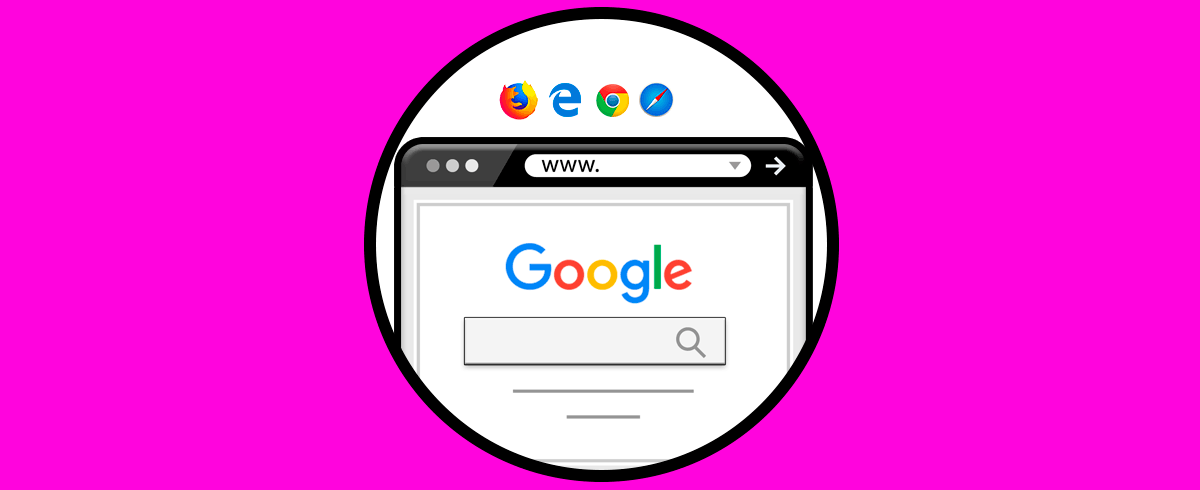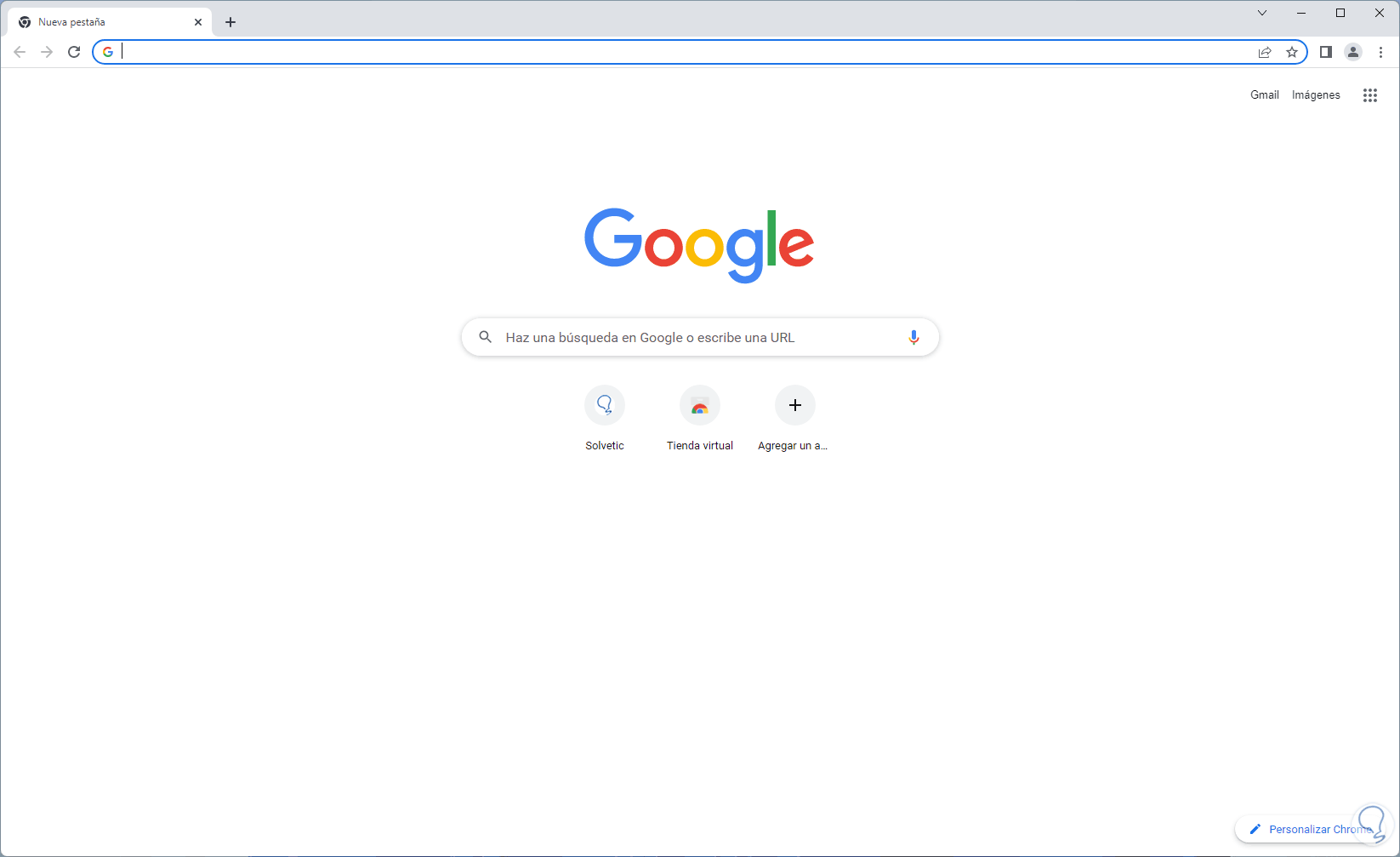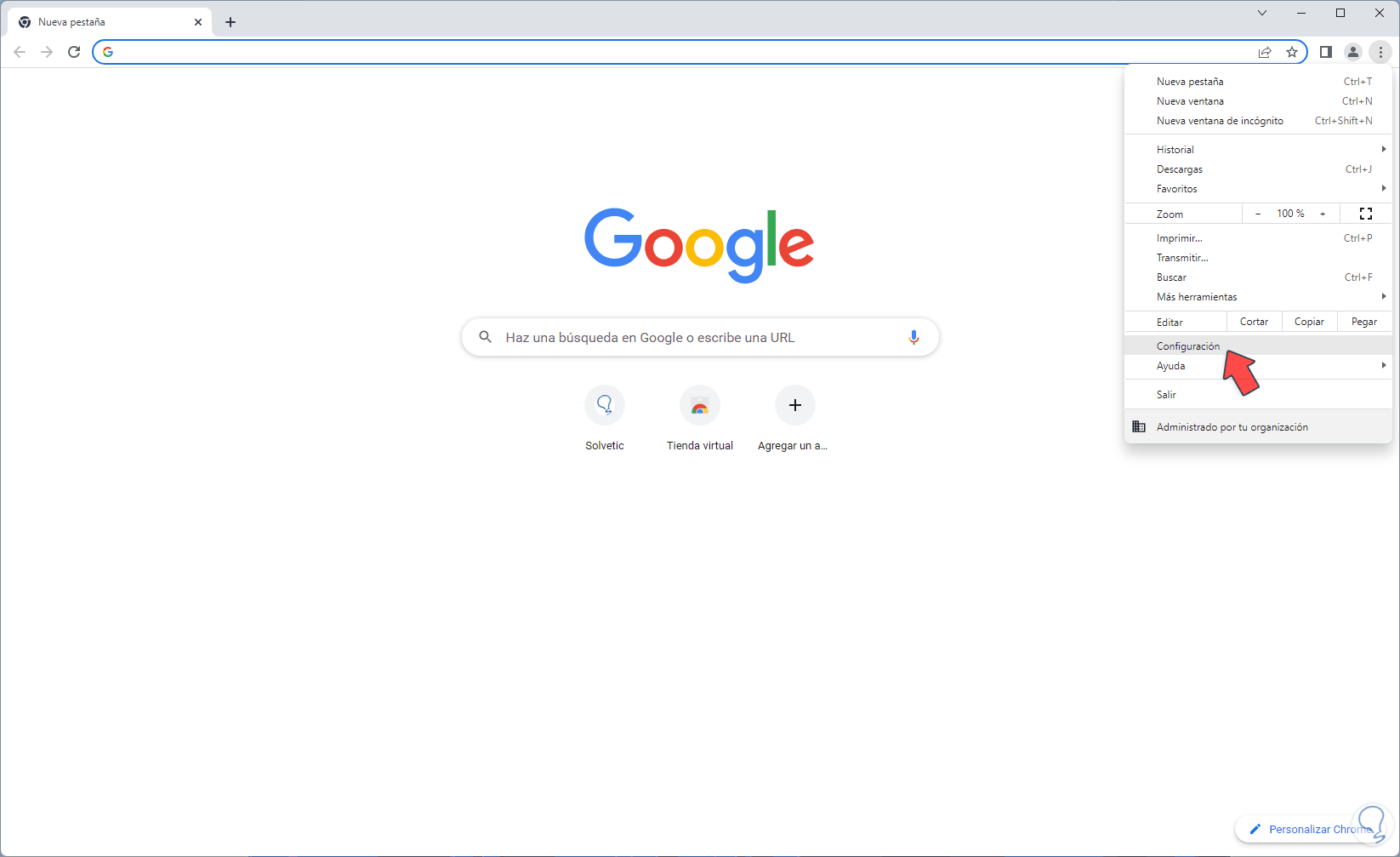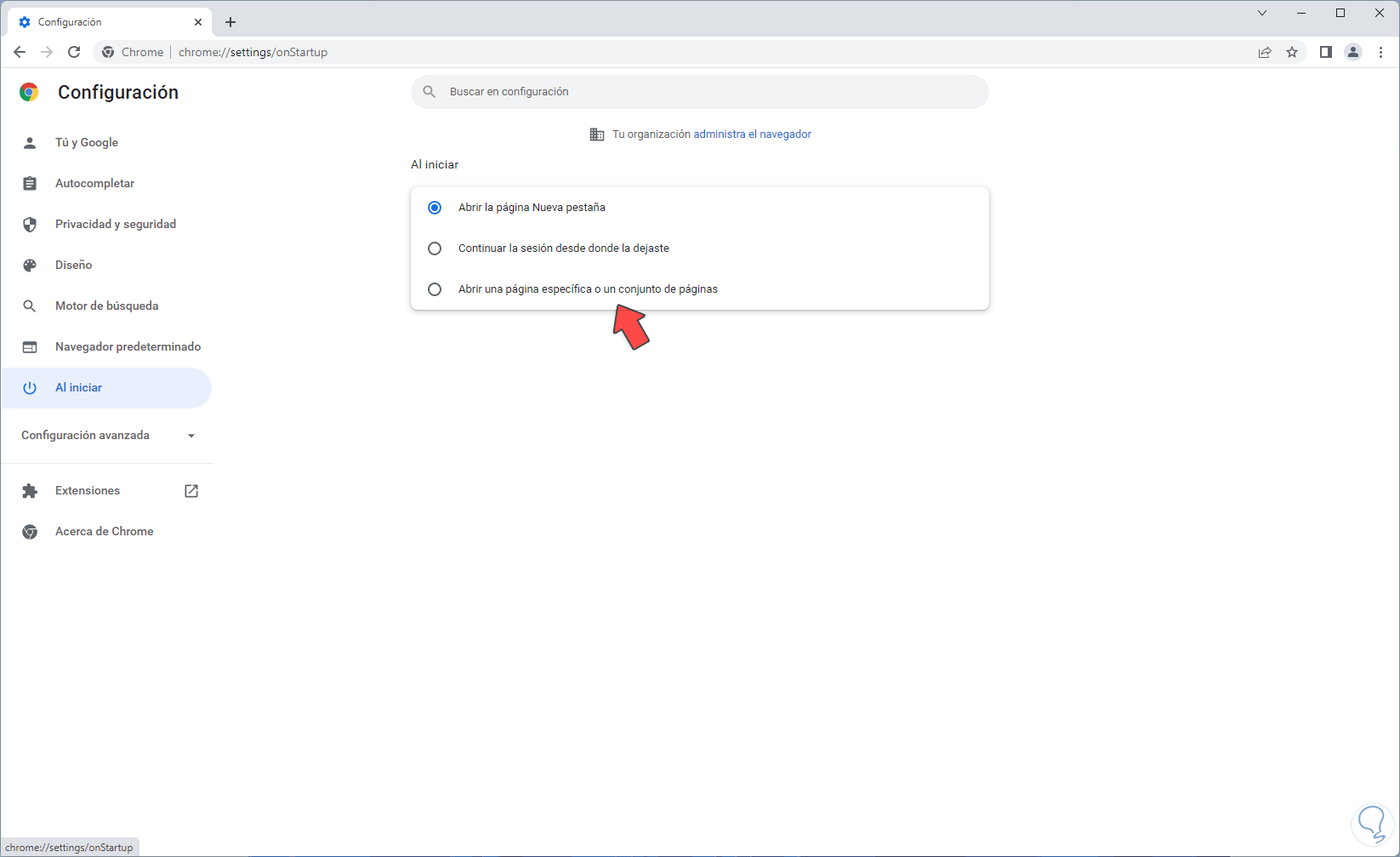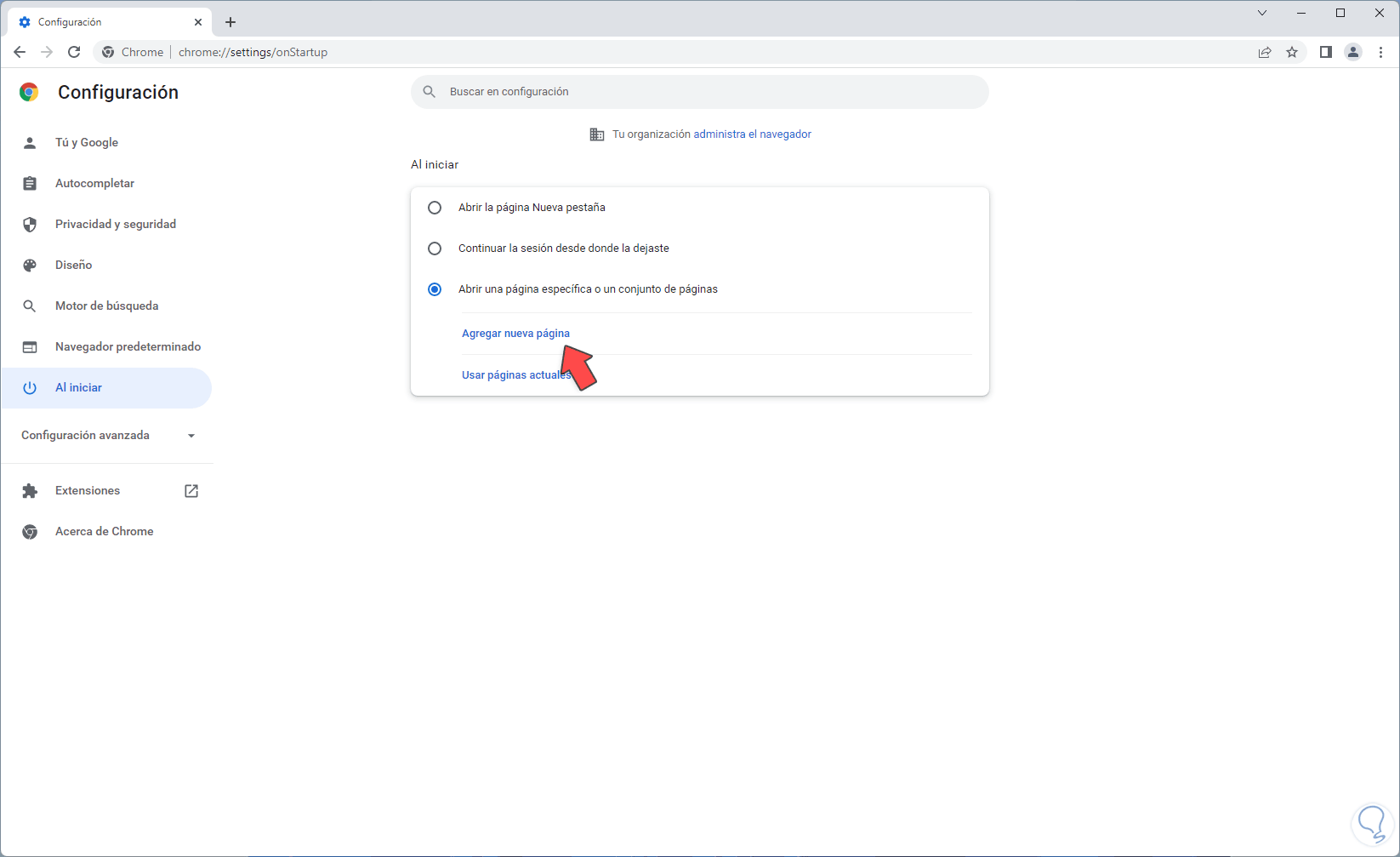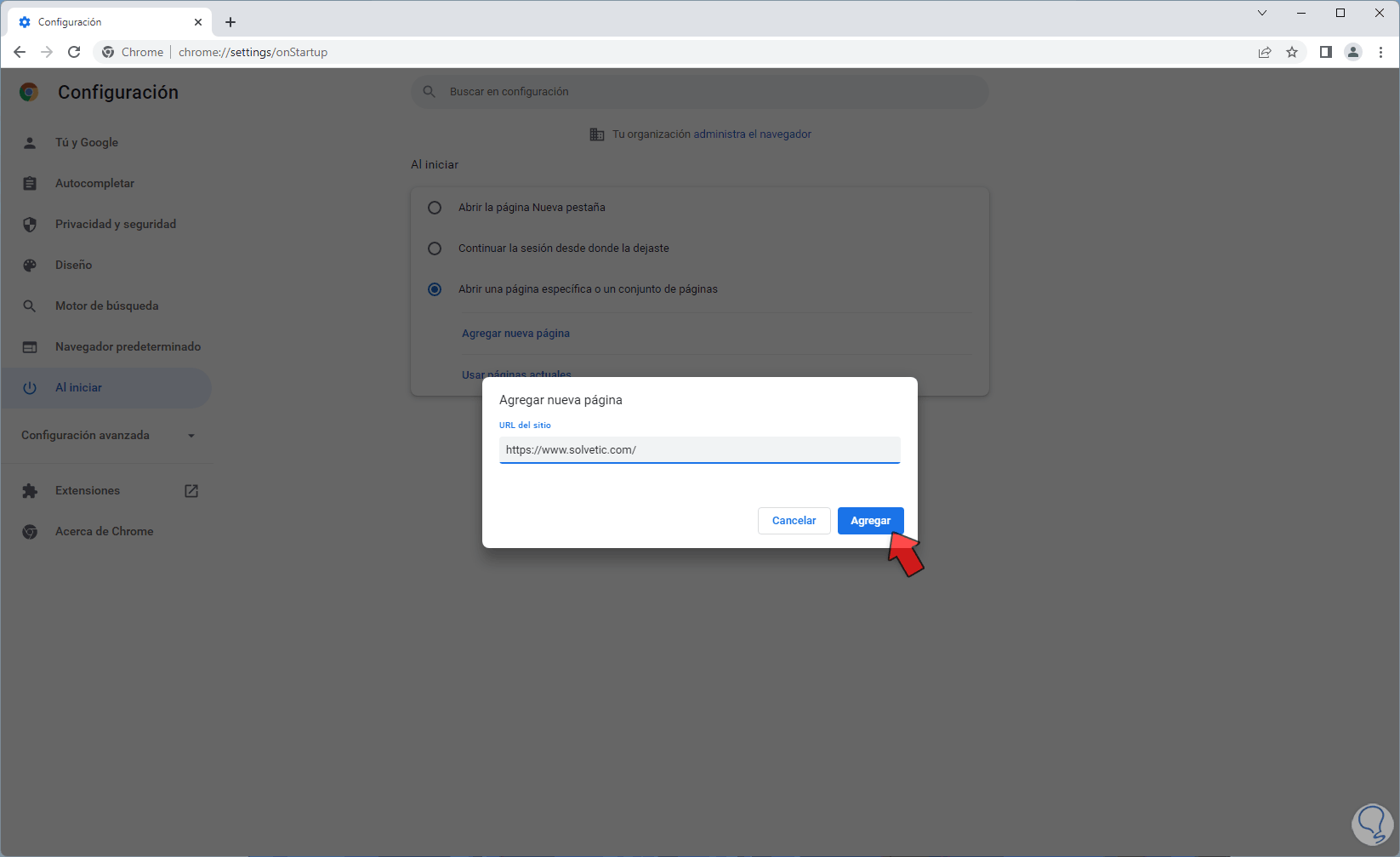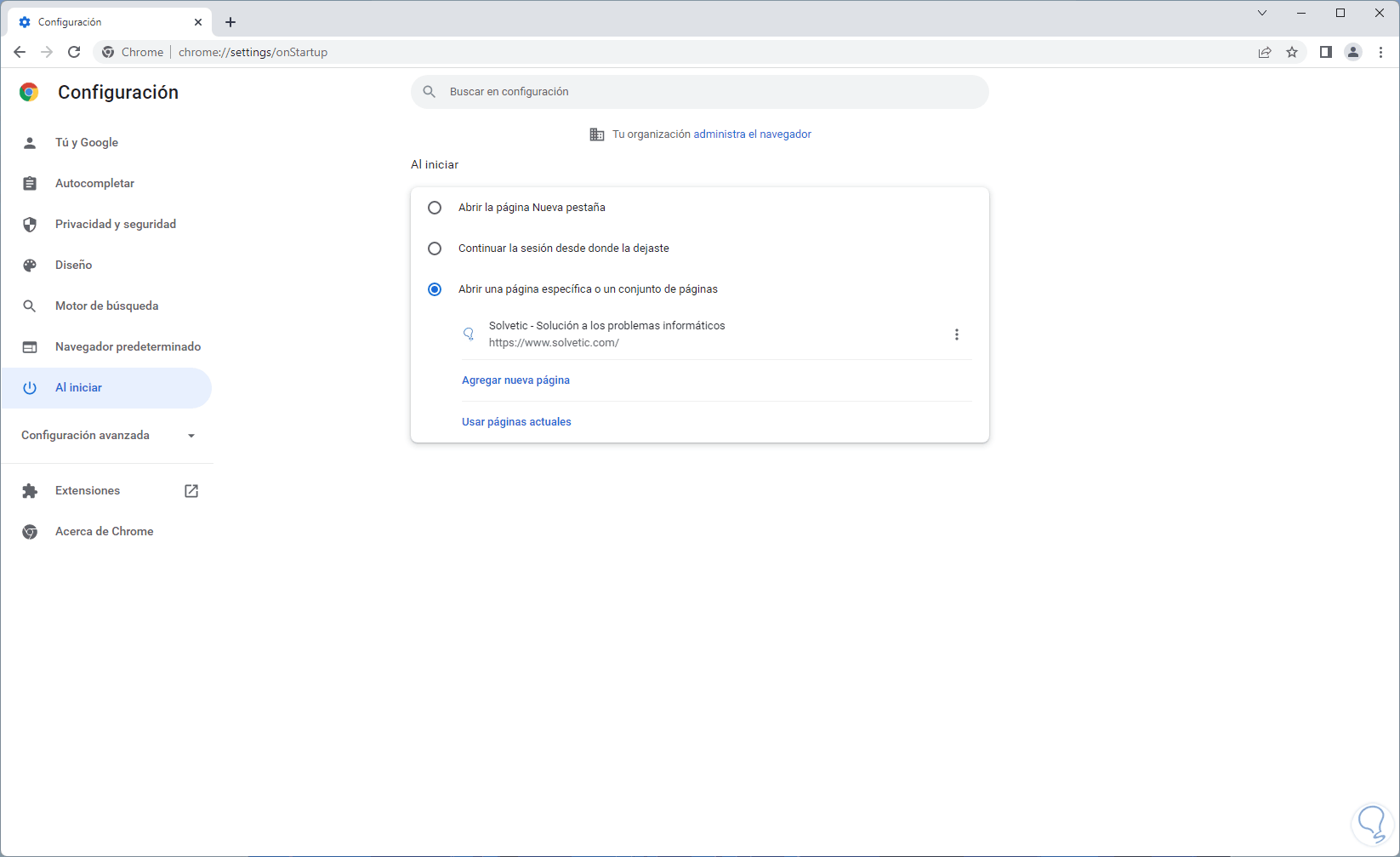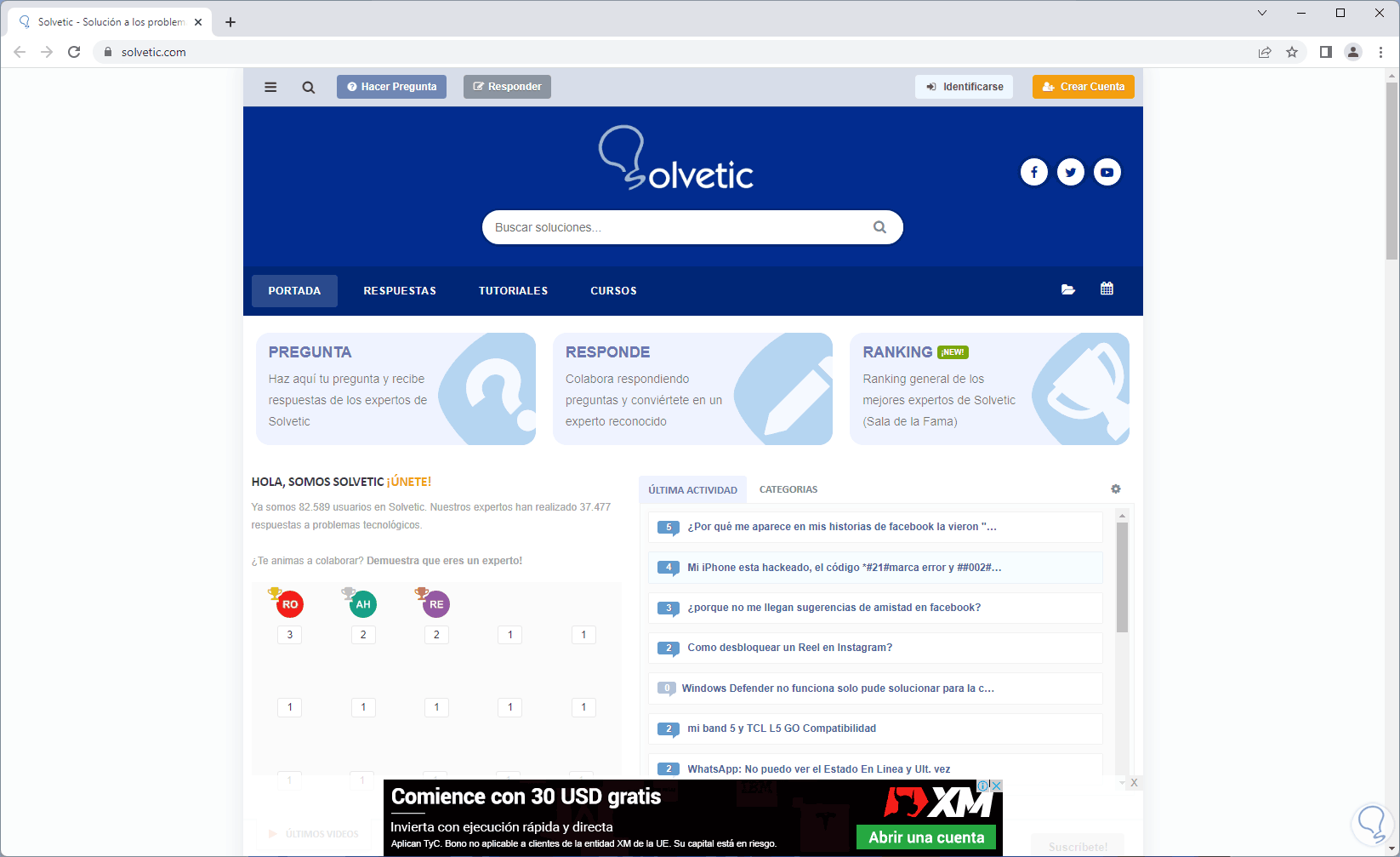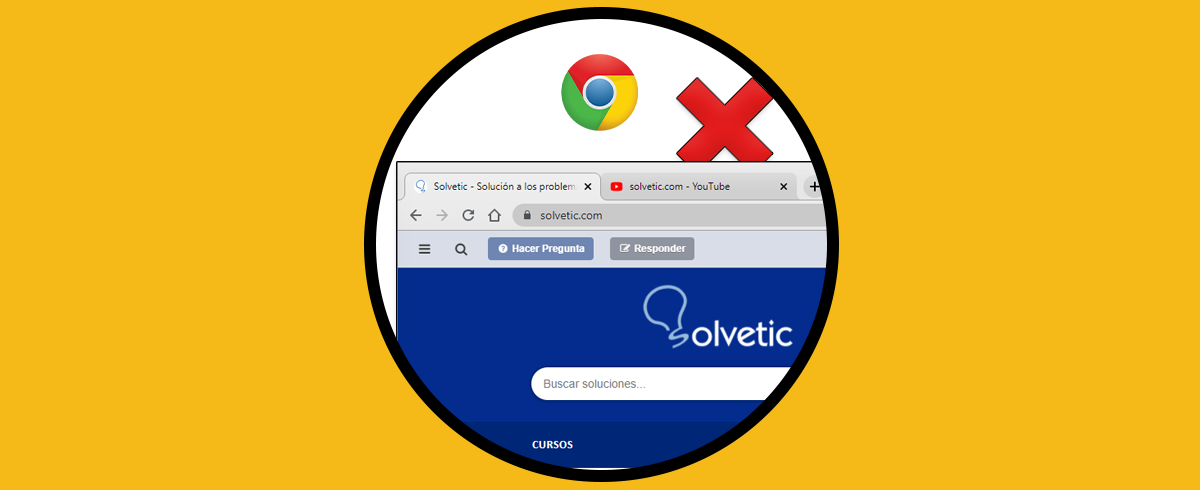Google Chrome es usado a diario por millones de persona gracias a todo lo que nos brinda como navegador y normalmente visitamos cientos de sitios, pero algunos sitios son más frecuentes que otros, es posible que alguno de estos sitios que usamos a diario sea de carácter personal o laboral, para facilitar el acceso a este podemos configurarlo como página de inicio de Chrome. Si personalizamos la página de inicio podemos aquí añadir aquellas web donde más accedemos normalmente y así ahorrarnos tiempo al abrir Chrome.
Cuando abrimos nuestro navegador o accedemos a Chrome lo primero que aparecerá será la página de inicio que por defecto en Chrome será el buscador de Google. Lo bueno es que siempre que creemos una nueva pestaña podremos personalizar la página de inicio en Chrome Windows 11 y configurar la que más nos guste fácilmente, así al acceder al navegador automáticamente se abrirá ese sitio, Solvetic te explicará cómo lograr esto.
Cómo configurar página de inicio en Chrome
Abrimos Chrome y vemos la página de inicio por defecto:
Vamos a "Personalizar y controlar Google Chrome - Configuración":
En la siguiente ventana damos clic en "Al iniciar". Activamos la casilla "Abrir una página específica o un conjunto de páginas"
y luego damos clic en "Agregar nueva página":
Ingresamos el sitio web deseado:
Damos clic en “Agregar” para aplicar los cambios:
Cerramos Chrome y al abrirlo este se abrirá en ese sitio web que hemos indicado:
Con este sencillo método lograremos que se abra una determinada página en Google Chrome en Windows 11.